Toolbar customization
DBeaver offers highly customizable toolbars to enhance your workflow:
-
Top toolbar: This toolbar is the primary control panel located at the top of the DBeaver interface. It provides quick access to various database actions, transactions, and utilities.

-
SQL Editor toolbar: Specifically designed for SQL editing, this toolbar appears when you are working within the SQL editor. It provides functionalities for executing SQL queries, navigating through your code, and other SQL-specific tasks.
-
Data Editor toolbar: This toolbar provides abilities for adding, editing, and exporting rows, for navigating and filtering data.
Both toolbars are designed for ease of use and can be customized to fit your specific needs. From basic database operations to advanced debugging and transaction controls, these toolbars can be tailored to streamline your database management activities.
Top toolbar customization¶
To access toolbar customization, navigate to Window -> Customize Perspective -> Toolbar Visibility tab.
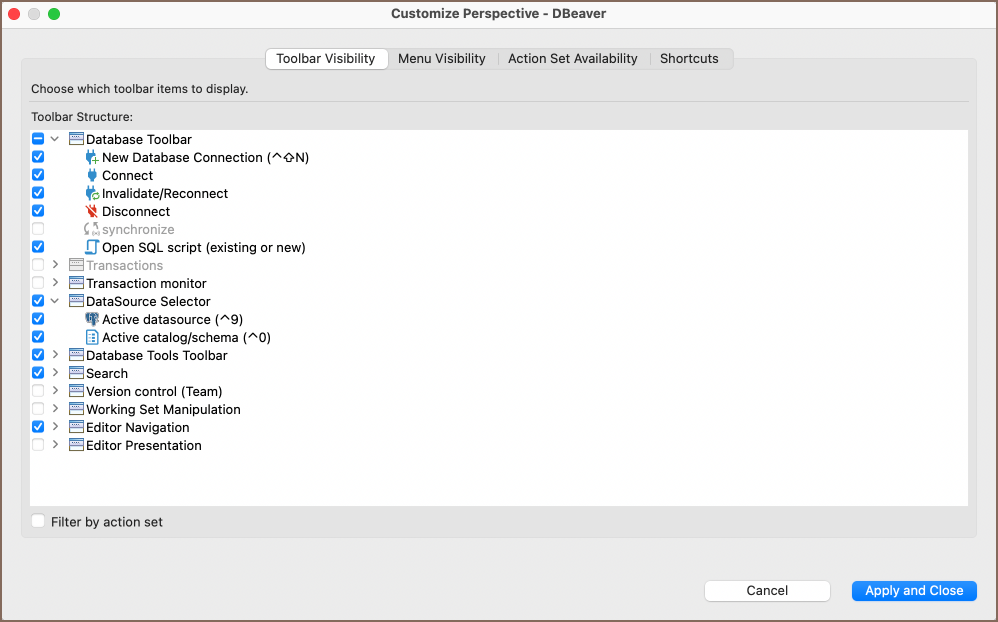
You can customize the Top toolbar by adding or removing various sections or individual elements based on your specific needs. Below is a table summarizing the sections available for customization:
| Section | Description |
|---|---|
| Database Toolbar | Manage database connections and navigation. For further details, see our Database Navigator article. |
| Transaction | Control database transactions. |
| Transaction Monitor | Monitor transaction status and logs. |
| DataSource Selector | Choose active data sources and schemas. Additional information can be found in our article on Active Database. |
| Database Tools Toolbar | Access dashboards and views. Consult our article on Dashboards for more insights. |
| Launch | Execute, debug, and profile code. |
| Debug | Manage debug sessions and control execution. |
| Git | Perform Git-related activities. |
| Search | Enable quick search functionalities in code. Further reading is available in our Search article. |
| Version Control (Team) | Manage and synchronize with version control system. Learn more in our article about Project Team Work. |
| Working Set Manipulation | Manage working sets for organization. |
| Editor Navigation | Navigate through editor locations. |
| Editor Presentation | Customize text display settings in the editor. |
Note
Some toolbar sections may not be visible because all their child elements are in an unavailable action set. To make them available, go to the Action Set Availability tab and check the checkbox next to the required section.
SQL Editor toolbar customization¶
The SQL Editor toolbar in DBeaver can be customized to streamline your SQL development workflow. To access toolbar customization options, follow one of these methods:
- Navigate to Window -> Preferences -> User Interface -> Toolbar Customization.
- Right-click within the SQL Editor window and choose Preferences -> Toolbar Customization.
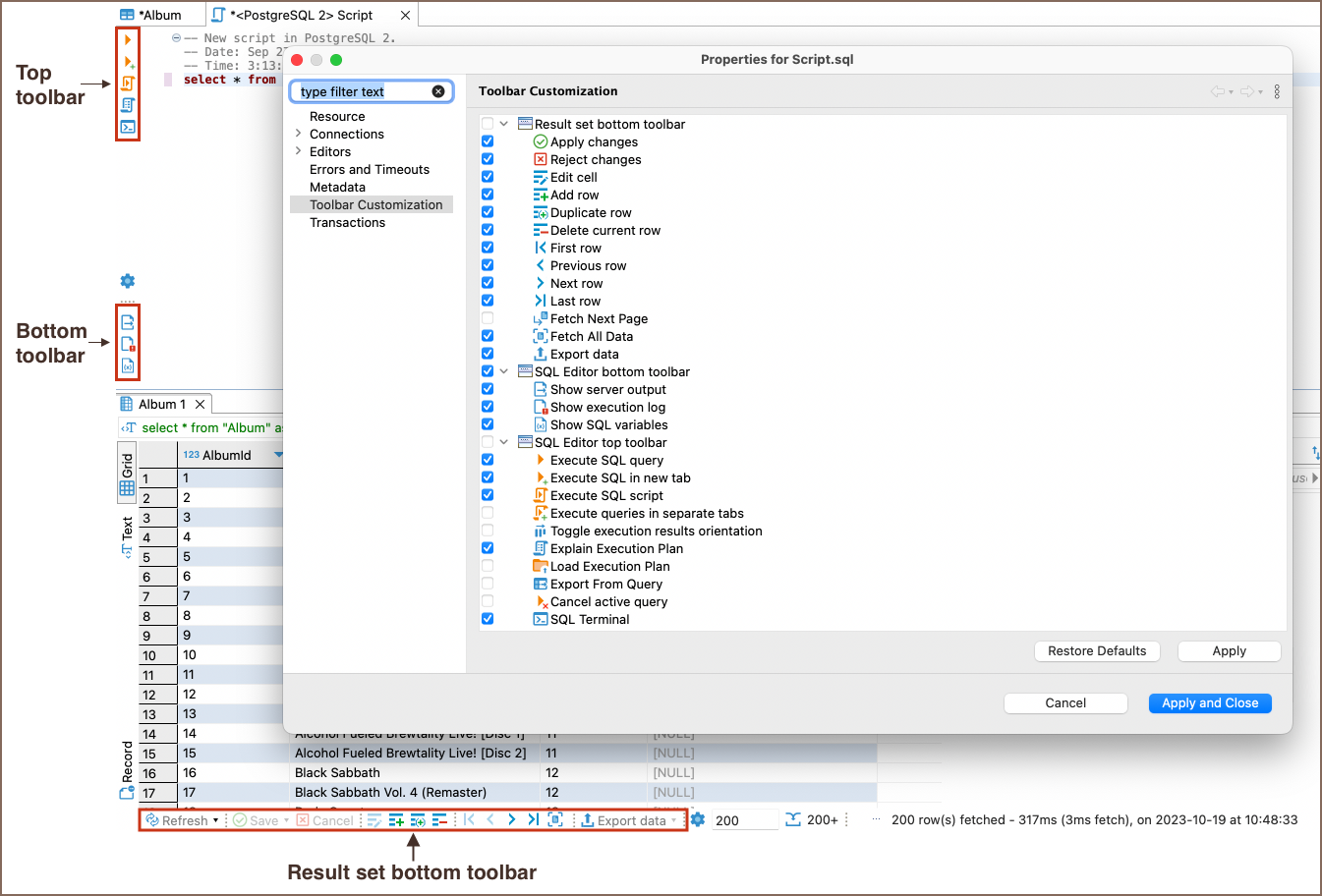
In the customization window, you can add or remove various sections and buttons. Below is a table summarizing the available sections:
| Section | Description |
|---|---|
| SQL Editor bottom toolbar | Modify technical options at the bottom of the SQL Editor. |
| SQL Editor top toolbar | Customize query-related options at the top of the SQL Editor. |
Note
For detailed explanations of the button functionalities in the SQL Editor, consult our SQL Editor article.
Data Editor toolbar customization¶
Access the Data Editor toolbar customization options through the following steps:
- Go to Window -> Preferences -> User Interface -> Toolbar Customization.
- Alternatively, execute an SQL query in the SQL Editor, then in the Results tab, click on the Configure button
 and choose Toolbar Customization.
and choose Toolbar Customization.
Within the customization menu, you can tailor the Result set bottom toolbar to fit your workflow. This section allows you to alter the tools for interacting with the displayed data sets.
